Étendre l’écran de son PC
Il peut être très pratique d’étendre l’écran de son PC sans frais et sans acheter un deuxième moniteur? Spacedesk est un outil qui vous permet de refléter ou d’étendre votre PC via Wi-Fi à un ou plusieurs dispositifs secondaires, y compris les tablettes et ordinateurs portables. Cela fonctionne même avec les smartphones, si leurs écrans sont trop petits pour être beaucoup d’utilisation.
Les connexions entre les appareils ne sont pas actuellement crypté, alors s’il est sécuritaire de l’utiliser sur votre réseau domestique, ne pas l’utiliser sur des réseaux publics ou partagés.
Étape 1
Pour que Spacedesk fonctionne, vous devez installer un outil serveur sur votre PC « principal », ainsi que l’application Spacedesk ou programme sur chacun des appareils que vous souhaitez utiliser en tant que secondaire écrans. Pour obtenir l’outil serveur, allez sur www.spacedesk.net, cliquez sur Télécharger maintenant, puis, sous Logiciel pilote Spacedesk, cliquez sur votre version (W10 ou W7 / 8.1; 32 bits ou 64 bits) de votre système. Double-cliquez sur le fichier téléchargé pour l’installer et l’utiliser en suivant les étapes à l’écran, en veillant à ce que « Ajouter une exception au pare-feu Windows pour l’option spacedesk « soit cochée.
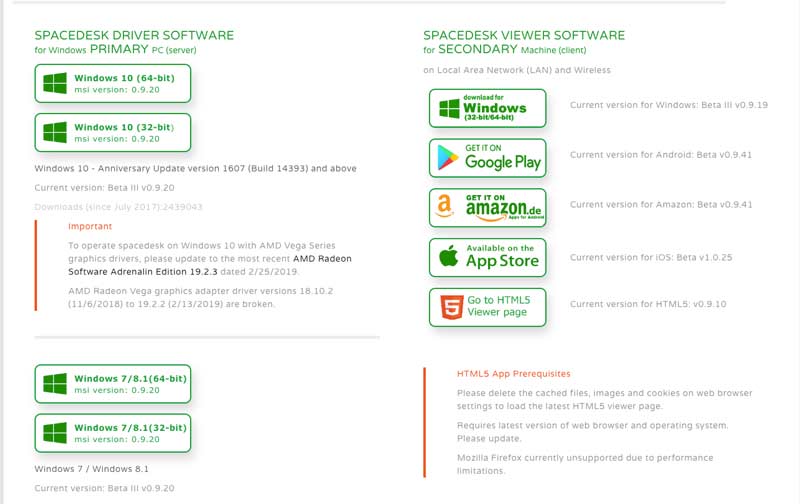
Étape 2
Ensuite, procurez-vous l’application Spacedesk pour votre appareil secondaire. L’application est actuellement gratuite en version bêta. Il est à noter que cela peut changer avec la version finale, la version gratuite ne supportera qu’un seul écran secondaire à la fois. Une version Pro de l’application (prix à confirmer) donnera un accès complet à toutes les fonctionnalités.
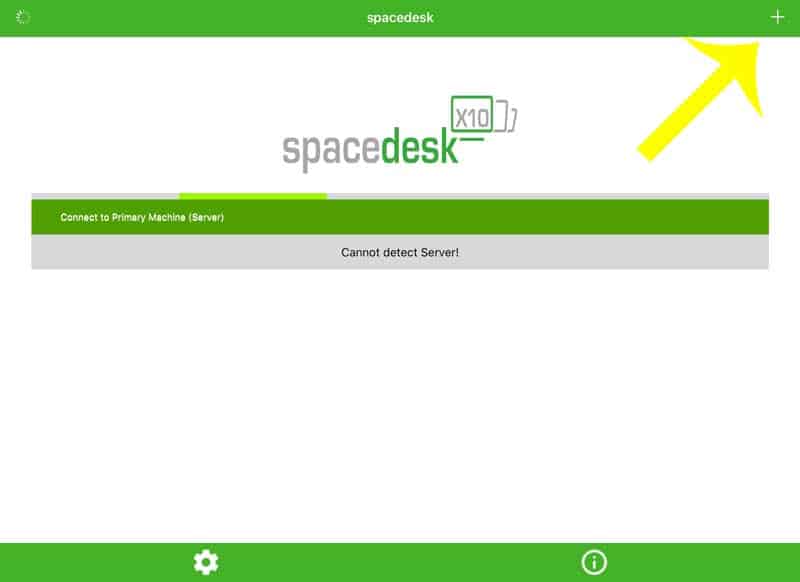
Chargez l’application Spacedesk sur votre tablette ou autres appareils. A partir de l’application vous devriez voir votre l’ordinateur « principal » répertorié sous «Connect to Primary Machine (server)» . Cliquez / appuyez sur votre PC dans la liste pour s’y connecter. L’écran de l’appareil secondaire peut rester vide pendant quelques secondes, alors vous devriez voir votre PC de bureau.
Windows 10 utilisera par défaut l’écran secondaire pour étendre le bureau, ce qui signifie que vous pouvez faire glisser des fenêtres sur le bord droit de l’écran de votre ordinateur principal et ils apparaîtront à partir du bord gauche de l’écran l’appareil secondaire. Ceci est utile si vous avez besoin de plus d’espace de travail.
À lire aussi : Partager son écran à distance
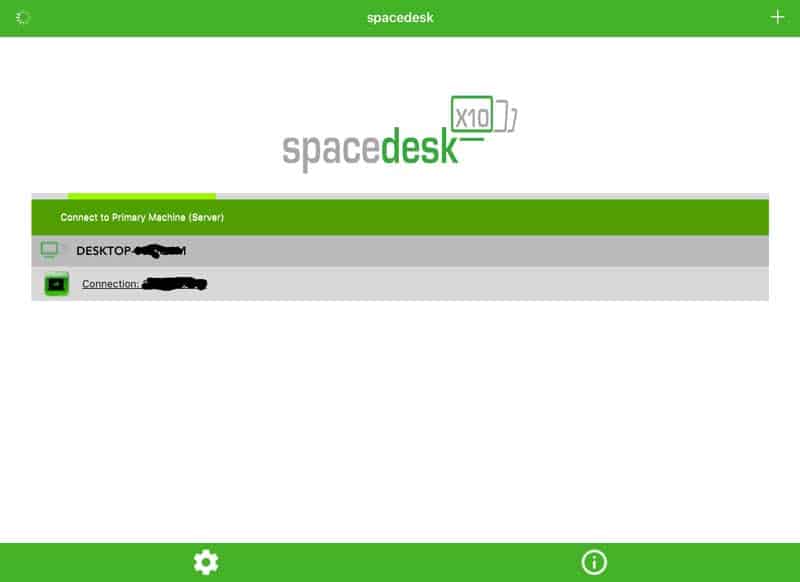
Si vous voulez améliorer la qualité d’image sur le secondaire écran, revenez à l’écran principal de l’outil de visualisation et appuyez sur sur Paramètres. Vous pouvez sélectionner des résolutions plus élevées ou modifier la qualité d’image, couleur et la cadence d’image dans le options disponibles. Réduire ces paramètres peut également aider à améliorer performances sur des réseaux plus lents. Si vous avez des problèmes connexion, vérifiez que tous vos appareils sont bien connectés à le même réseau Wi-Fi et essayez de mettre à jour les pilotes graphiques sur votre PC principal.
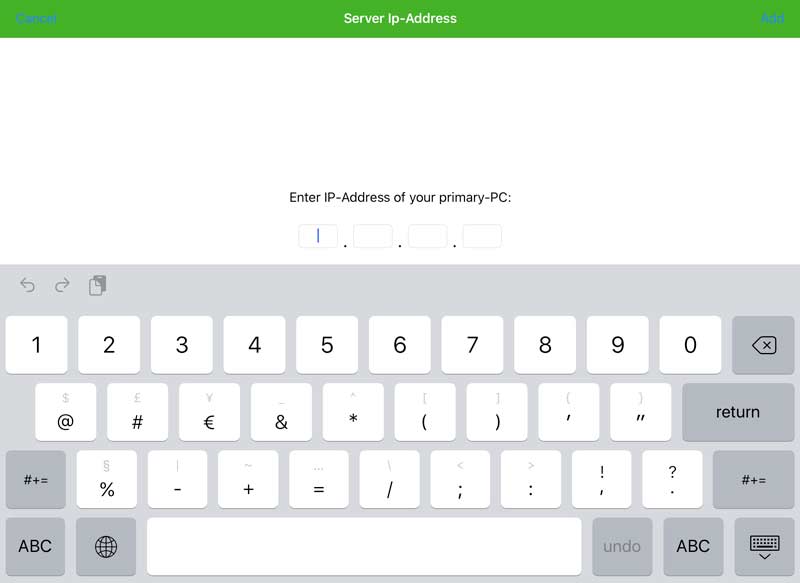
Remarque: Si votre serveur n’apparait pas dans la liste. Essaie d’ajouter manuellement l’adresse de votre ordinateur en cliquant sur le signe (+) en haut à droite.

Veuillez également vous abonner à notre chaîne YouTube www.atlasweb.net pour des didacticiels vidéo.